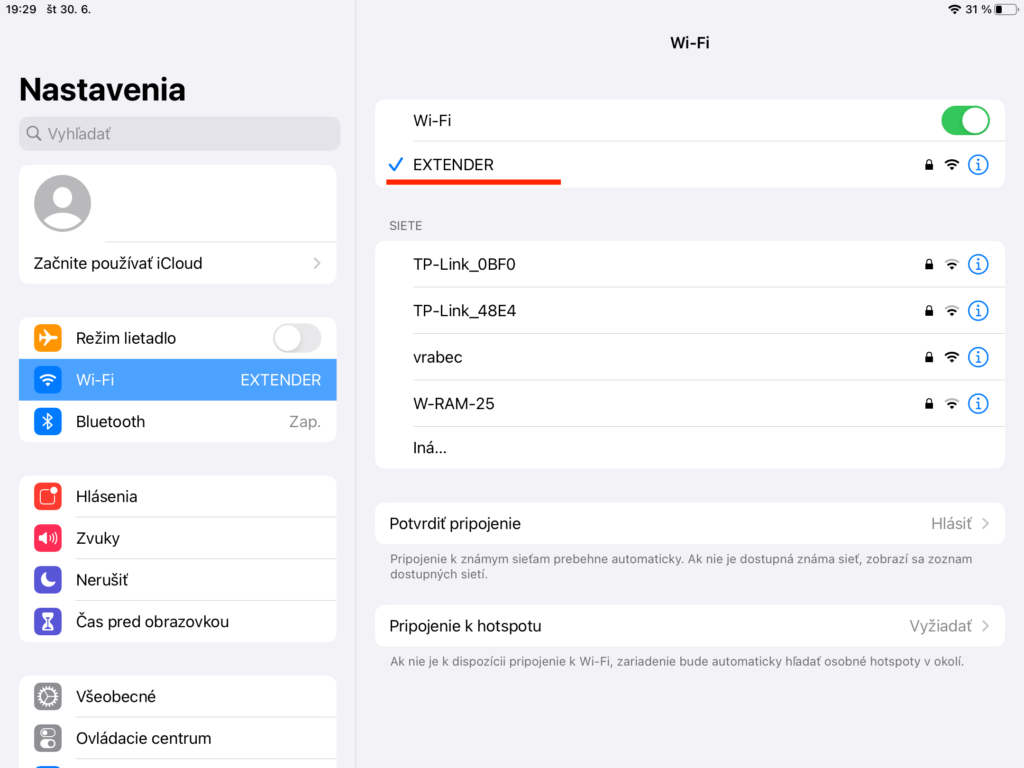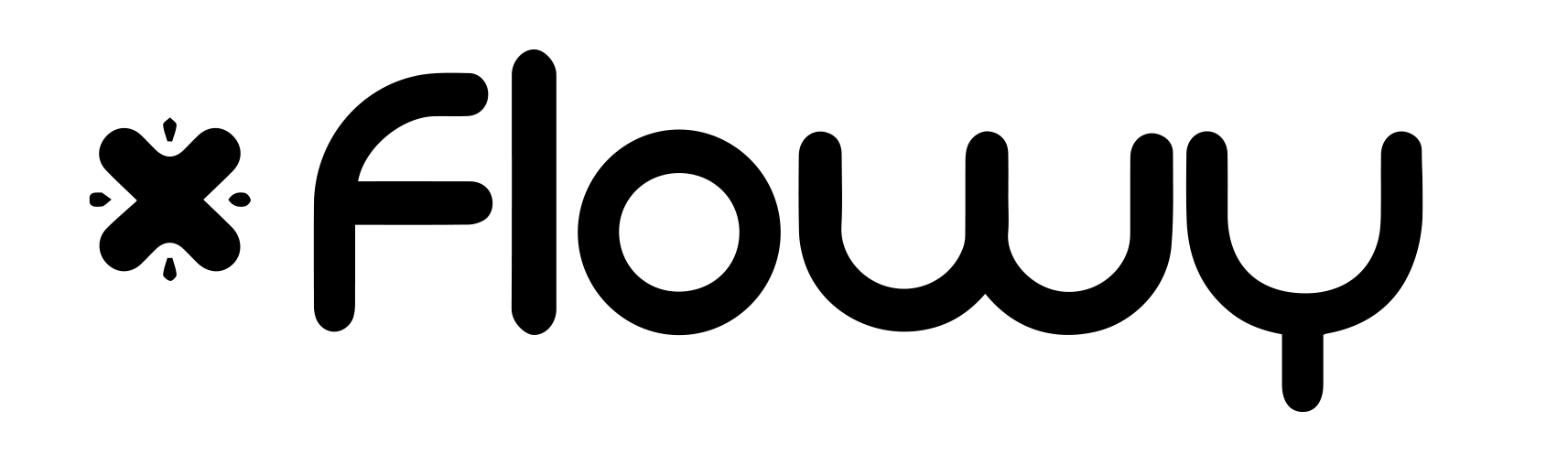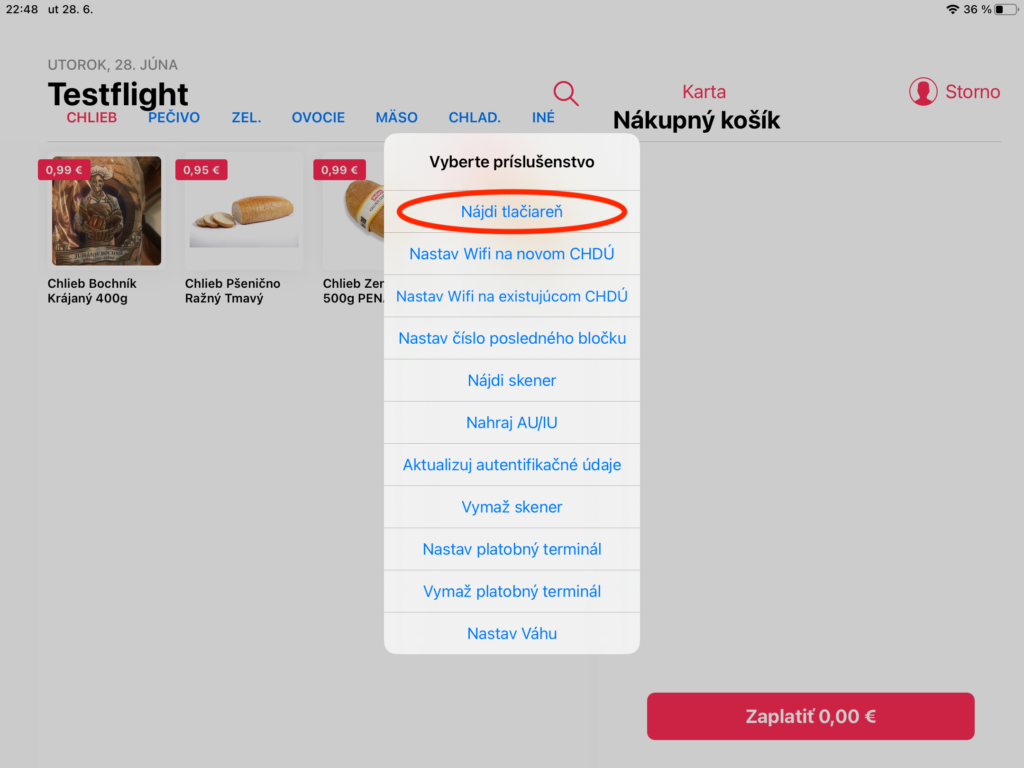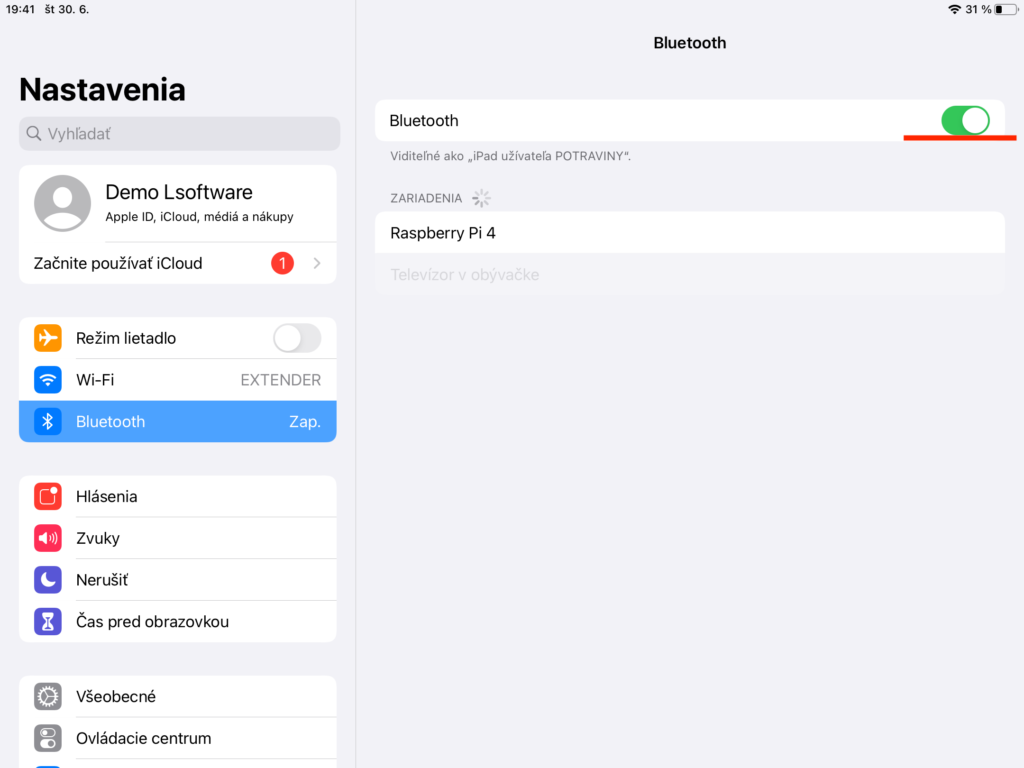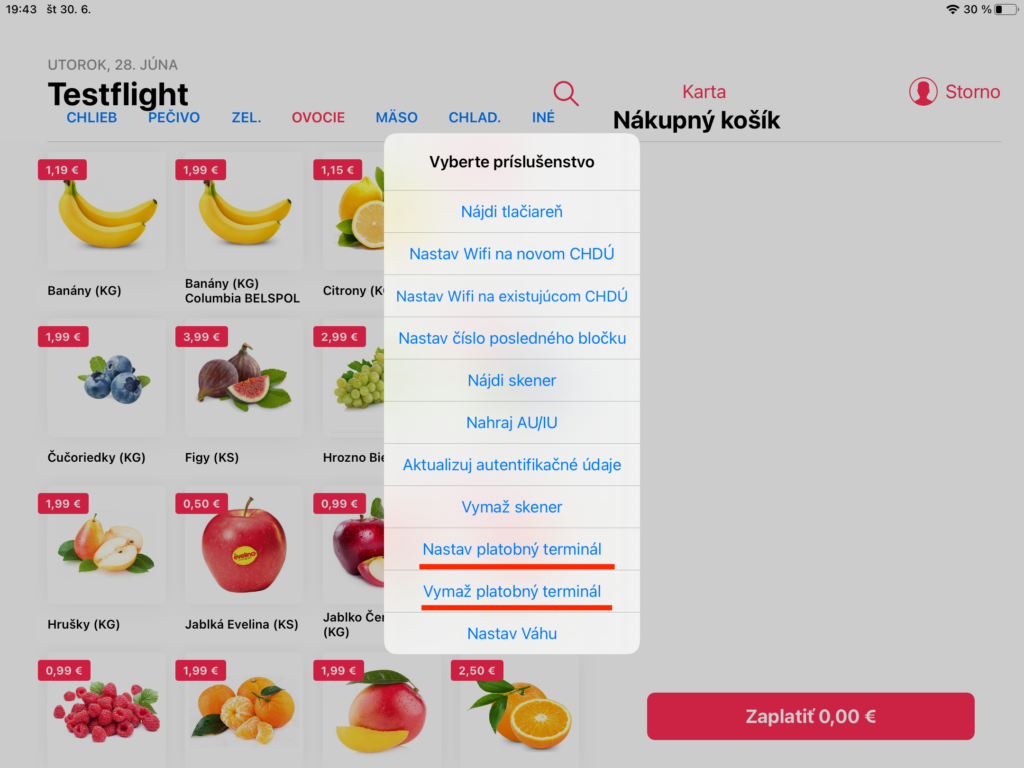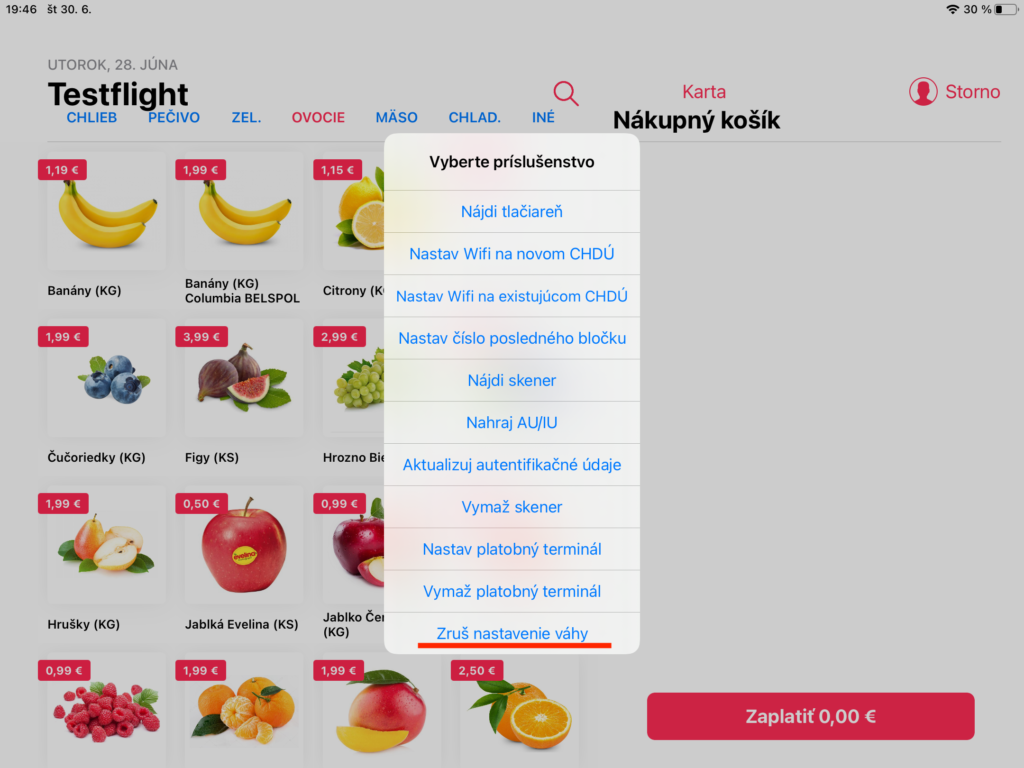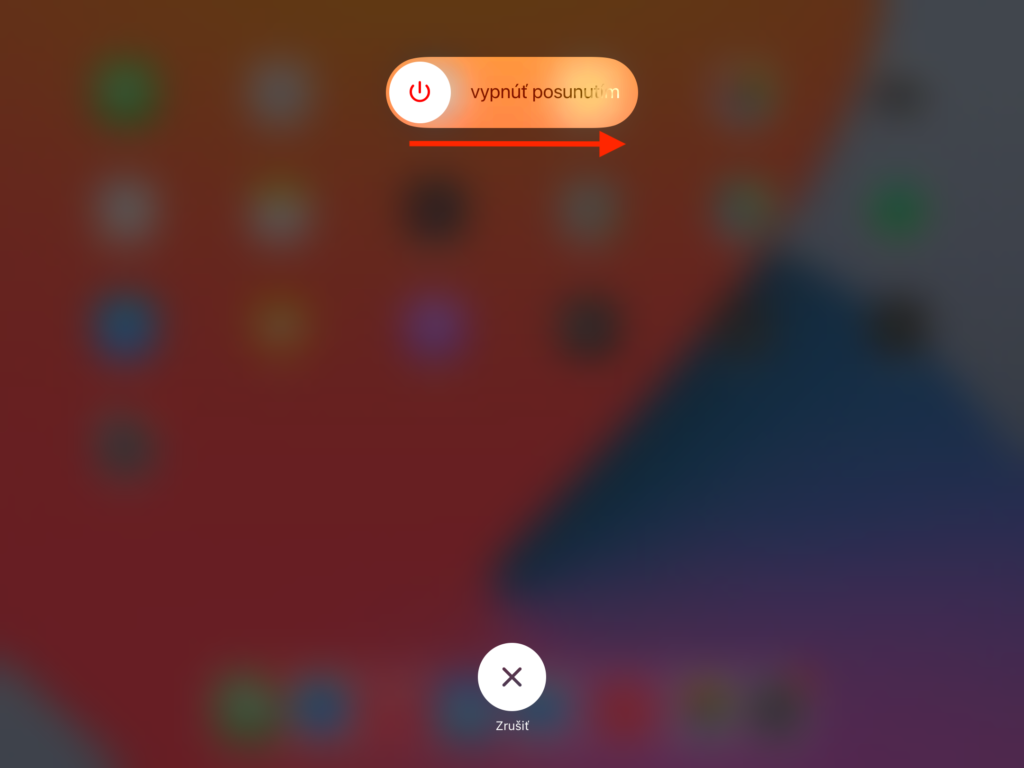nefunguje Vám váhoskener?
– Zkontrolujte, zda jste omylem váhoskenér neodstranili z pokladny. Zkontrolujete to tak, že v pokladně kliknete na hlavičku – nastavit příslušenství a podíváte, zda se tam nachází kolonka „zruš nastavení váhy“. Pokud se nenachází, váš váhoskener byl odstraněn. Připojíte jej naspat kliknutím na kolonku „nastavit váhoskenér“ – po kliknutí bude pokladna čekat na odvážení jakéhokoli váhového produktu. Po položení produktu na váhoskener prosím vložte do nákupního košíku v pokladně váhový produkt, aby si pokladna udělala propojení s váhoskenerem nově. – Pokud váhoskener z pokladny vymazán nebyl, a přesto Vám nefunguje, prosím zkontrolujte, zda jsou kabely správně zapojeny. Pokud se váhoskener nedopatřením odpojil ze zařízení Raspberry PI, připojte jej zpět a následně vyzkoušejte, zda Vám funguje.
– Pokud se zařízení Raspberry PI nedopatřením odpojilo ze zástrčky, připojte jej zpět, počkejte 30 sekund a následně vyzkoušejte, zda Vám váhoskener funguje
– Pokud Vám váhoskener stejně nefunguje, prosím, kontaktujte naši technickou podporu.zr